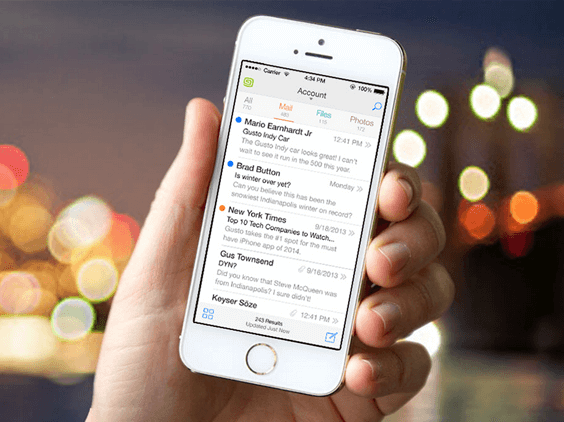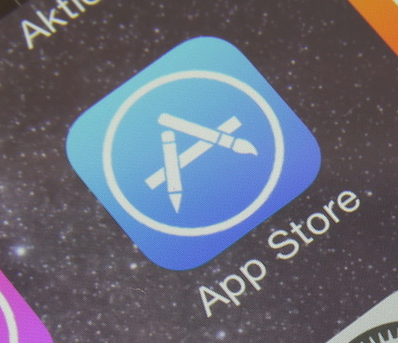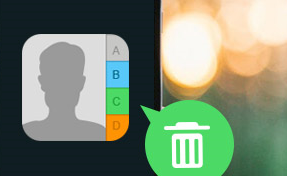Emails können nicht empfangen werden – auf iPhone/iPad
Finden Sie plötzlich, dass iPhone Emails nicht empfangen werden in iOS 14? Hier zeigen wir 6 Tipps, um „Emails können nicht empfangen werden“ auf dem iPhone zu fixieren.
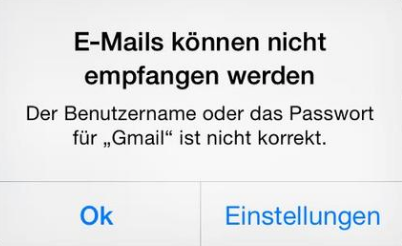
6 Tipps: Emails können nicht empfangen werden iPhone
Die Emails ermöglichen uns, sofort zu kommunizieren, auch wenn Tausende von Meilen voneinander entfernt sind. Man kann sich nicht vorstellen, wie unser Leben und unsere Arbeit ohne Emails und Internet zurückgeblieben werden. So was soll man tun, wenn Emails nicht empfangen werden? In diesem Artikel zeigen wir, wie „Emails können nicht empfangen werden“ auf dem iPhone oder iPad effektiv fixieren. Befolgen Sie den Artikel bitte weiter.
Wie behebt man “Emails können nicht empfangen werden” auf iPhone
1. Das iPhone oder iPad neu starten
2. Die Netzwerkverbindung überprüfen
Öffnen Sie die App “Safari” und versuchen Sie, die Website zu öffnen, um sicherzustellen, dass die Internetverbindung noch verfügbar ist. Wenn Sie keine Verbindung herstellen können, deaktivieren Sie “Wi-Fi” und verwenden Sie nur das mobile Netz.
3. Das Konto von Email neu anmelden
Zuerst öffnen Sie die App “Einstellungen” auf dem iOS-Gerät > Die Option “Accounts & Passwörter” auswählen > Auf Ihr Konto klicken > “Account löschen” antippen.
Dann fügen Sie Ihr Konto erneut hinzu. Stellen Sie sicher, dass das eingegebene E-Mail-Konto und das Passwort korrekt sind.
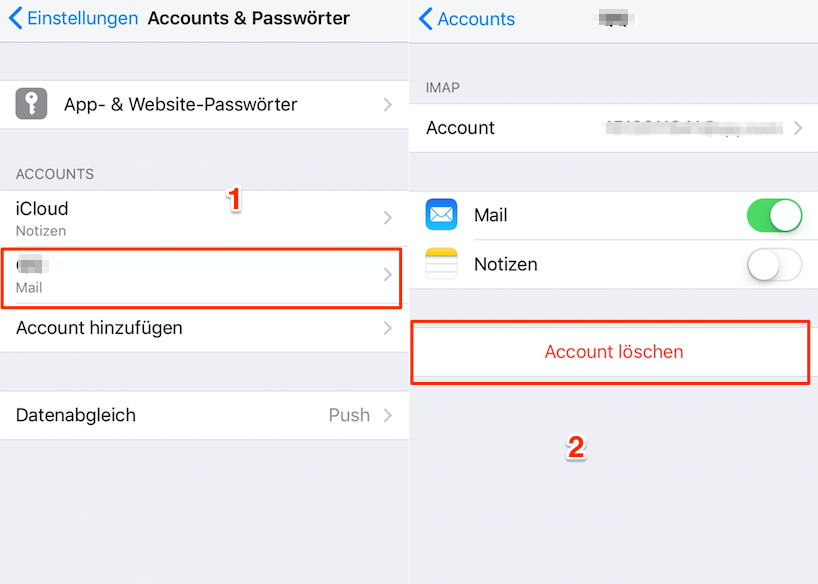
Emails können nicht empfangen werden iPhone – Tipp 3
4. Geräteverriegelung vermeiden
Wenn Sie zwei oder mehr Geräte verwenden, um auf dasselbe E-Mail-Konto zuzugreifen, kann dies manchmal zu Sperrproblemen führen. Sie können dies verhindern, indem Sie die E-Mail-App auf Ihrem Computer ausschalten oder die empfangene Zeit der Email zwischen dem Computer und dem iPhone verlängern.
Um die Einstellungen Ihres iPhone zu ändern, gehen Sie zu Einstellungen > Accounts & Passwörter > Daten abrufen > Stellen Sie Ihren eigenen Zeitplan.
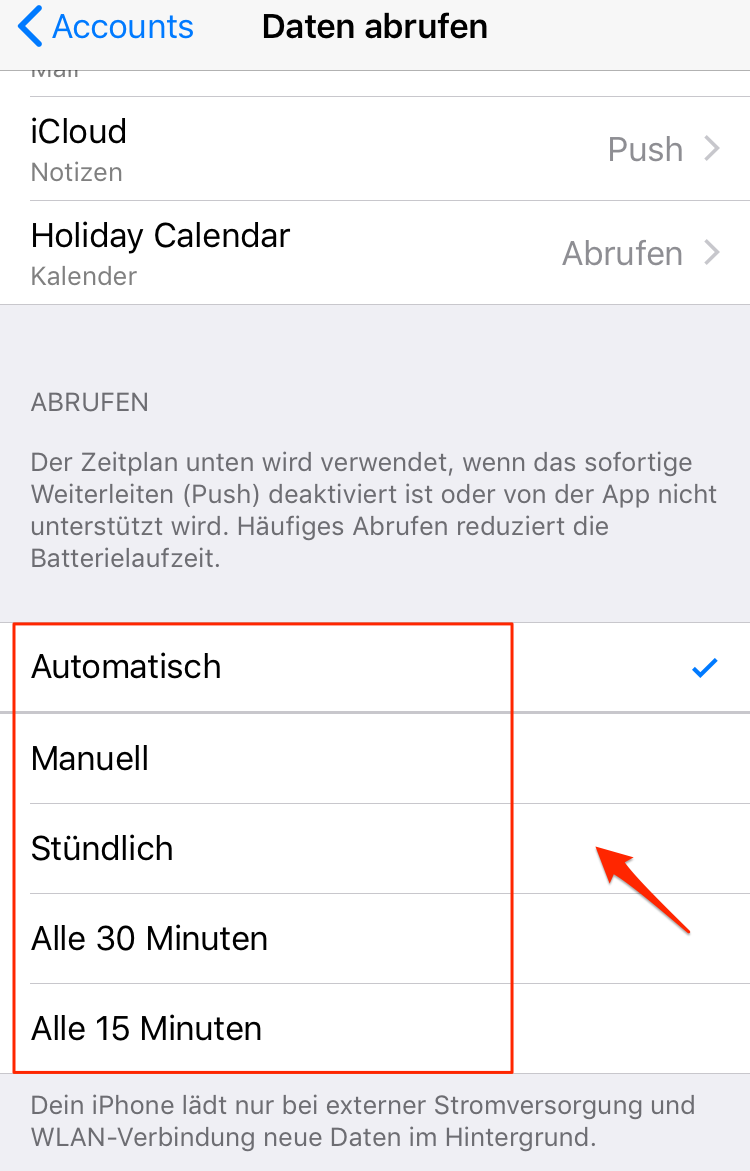
iPhone Emails können nicht empfangen werden
5. SMTP-Einstellungen überprüfen
Schritt 1: Öffnen Sie “Einstellungen“-App > Accounts & Passwörter > Finden Sie Ihr Email-Account heraus.
Schritt 2: Unter “Server für ausgehende Emails” wählen Sie “SMTP” aus.
Schritt 3: Aktivieren Sie den entsprechenden Server.
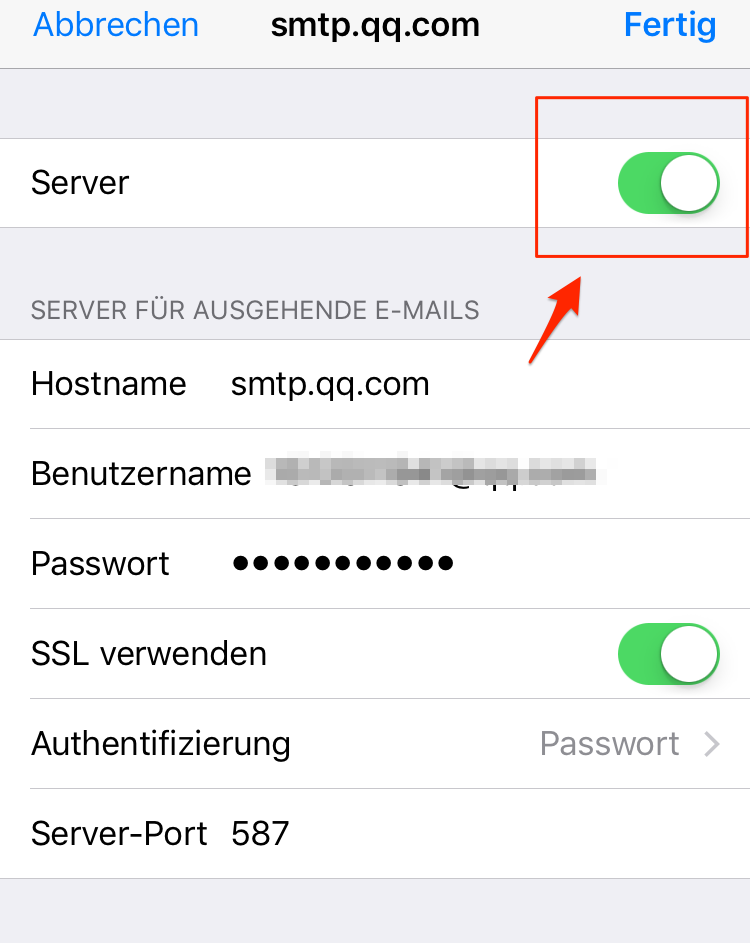
Emails können nicht empfangen werden iPhone – Tipp 5
6. Den Accounts direkt auf dem iPhone/iPad einrichten
Wählen Sie Einstellungen > Accounts & Passwörter > Account hinzufügen > Tippen Sie als Nächstes auf Ihren E-Mail-Anbieter > Nach Eingabe Ihrer E-Mail-Adresse findet das iPhone die Einstellungen des Dienstanbieters für Sie.
Fazit
Das ist alles für das Problem “Emails können nicht empfangen werden” auf iPhone oder iPad. Probieren Sie die o. g. Tipps jetzt und Ihr Problem beheben. Laden Sie bitte AnyTrans herunter und probieren Sie mal aus! Falls Sie den Artikel nützlich finden, vergessen Sie nicht, den Artikel auf Facebook oder Twitter teilen. Vielen Dank für Ihr Auslesen.
AnyTrans – iPhone Fotos Übertragung
- Übertragen Sie innerhalb von 32 Sekunden über 3000 Fotos vom iPhone auf Ihren Laptop.
- Übertragen Sie alle Fotos wie Kamerarolle, Fotostream, Fotofreigabe usw.
- Kein Schaden für das Bild und wird in Originalqualität aufbewahrt.
- Geeignet für alle iPhone Modelle und iOS Systeme.
Herunterladen für Win100% sauber und sicher
Herunterladen für Mac100% sauber und sicher
Gratis Herunterladen * 100% sauber und sicher
Weitere Fragen über Produkt? Kontaktieren Sie bitte userem Support Team, um Lösungen schnell zu bekommen >